Defender Control
 Начиная с Vista, Защитник Windows входит в состав Windows. Это небольшая программа, которая работает в фоновом режиме и помогает защитить ваш компьютер от вредоносных программ, таких как вирусы, шпионское ПО и другое потенциально нежелательное ПО. Одна защита от шпионского ПО лучше, чем ее отсутствие, она встроена и бесплатна! Но ... если вы уже используете что-то, что обеспечивает отличную защиту от вредоносных программ, защитник, вероятно, будет тратить драгоценные ресурсы впустую, поэтому нет необходимости запускать более одного приложения одновременно.
Начиная с Vista, Защитник Windows входит в состав Windows. Это небольшая программа, которая работает в фоновом режиме и помогает защитить ваш компьютер от вредоносных программ, таких как вирусы, шпионское ПО и другое потенциально нежелательное ПО. Одна защита от шпионского ПО лучше, чем ее отсутствие, она встроена и бесплатна! Но ... если вы уже используете что-то, что обеспечивает отличную защиту от вредоносных программ, защитник, вероятно, будет тратить драгоценные ресурсы впустую, поэтому нет необходимости запускать более одного приложения одновременно.Проблема со всеми версиями Защитника в Windows Vista и более поздних версиях заключается в том, что он интегрирован в операционную систему и устанавливается по умолчанию без видимой или скрытой возможности удаления. Многие люди ищут способы отключить или удалить его из своей системы, поскольку они предпочитают использовать другое программное обеспечение, например, в Windows 8 и 10 вы больше не можете полностью отключить Защитник Windows. Щелчок по Настройкам в Защитнике Windows открывает панель управления для программу в новом приложении Windows Settings. Вы можете временно отключить защиту программы в режиме реального времени, но если она отключена на какое-то время, Windows автоматически включит ее снова. Непонятно, почему Microsoft приняла решение изменить поведение Защитника Windows в этом отношении. Однако можно сказать наверняка, что это будет раздражать пользователей, которые хотят навсегда отключить его на компьютере, над которым они работают. Defender Control - это небольшая портативная бесплатная программа, которая позволит вам полностью отключить Защитник Windows в Windows 10.
Меню управления защитником
Зачем вам его использовать:
1. Во время копирования больших данных с ПК на USB или наоборот отключение защитника может уменьшить общее время копирования.
2. У пользователей могут возникать конфликты между Защитником и их антивирусным приложением.
3. Некоторые антивирусные программы просят пользователя вручную выключить или отключить Защитник Windows в Windows 10…
4. Если он включен, скорее всего, Защитник Windows будет запускаться каждый раз при загрузке компьютера. Если у вас мало ресурсов, у вас есть собственные методы борьбы со шпионским ПО или вы просто пришли к выводу, что Защитник Windows не для вас, возможно, вы захотите отключить его.
Как использовать Defender Control:
Загрузите элемент управления Защитника и разархивируйте его, затем запустите программу, вы можете увидеть свой статус Защитника Windows в интерфейсе программы:
1. Зеленый - Защитник Windows запущен.
2. Красный - Защитник Windows выключен.
3. Оранжевый - Entweder Защитник Windows не запускается, если защита в реальном времени отключена.
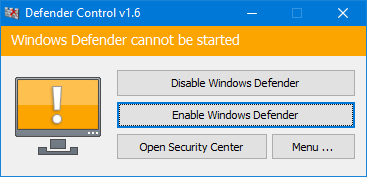
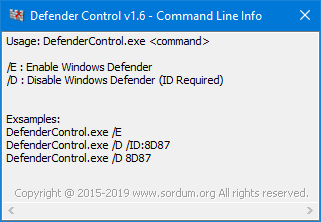
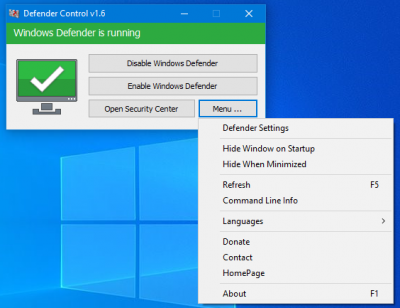
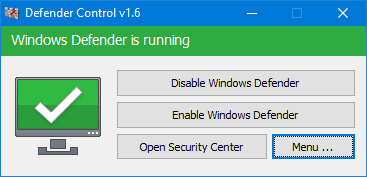
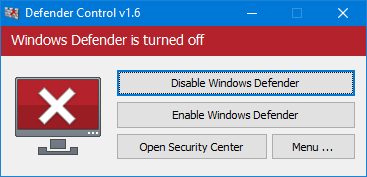 Чтобы отключить - включить защитник Windows, нажмите соответствующую кнопку, вы также можете запустить защитник Windows или настройки защитника Windows (под кнопкой меню) одним щелчком мыши. Defender Control поддерживает CMD (командную строку). На скриншоте ниже показаны доступные параметры
Чтобы отключить - включить защитник Windows, нажмите соответствующую кнопку, вы также можете запустить защитник Windows или настройки защитника Windows (под кнопкой меню) одним щелчком мыши. Defender Control поддерживает CMD (командную строку). На скриншоте ниже показаны доступные параметрыПараметры команд управления защитником
ПРИМЕЧАНИЕ. Если защитник Windows «Защита от изменений» включен, Defender Control требует, чтобы служба TrustedInstaller обошла защиту и выключила защитник. Поэтому, если есть проблема со службой TrustedInstaller, приложение Defender Control может не работать должным образом. Иногда программе может потребоваться подождать 3-5 секунд, чтобы включить или выключить Windows Defender, и в этот период вы можете увидеть интерфейс Orange.
ПРИМЕЧАНИЕ: Управление защитником, отключает защитник, поэтому; На Virustotal могут быть ложные срабатывания. Если вы используете программу постоянно, воспользуйтесь инжектором Defender, чтобы добавить «Defender control» в белый список.
Поддерживаемые языки: английский, русский
Поддерживаемые операционные системы: Windows 10, Windows 8.1, Windows 8, Windows 7, Windows Vista (32- и 64-разрядная версии).
Официальный сайт:
Комментариев 0